Hogyan lehet eltávolítani (törölni) az üres sorokat az Excelben?
Értsük meg, hogyan távolíthatjuk el az üres sorokat az Excelben példákkal.
Az isten szerelmére, lehetőségünk van eltávolítani ezeket a nem kívánt üres sorokat és oszlopokat. Az üres sorok eltávolításának többféle módja van az Excelből. Ebben a cikkben egyenként részletesen tárgyalom.
- Az üres sorok manuális törlése, ha minimális az üres sor.
- Keresse meg az üres részt és törölje
- Azonosítsa az üres sorokat a képlet segítségével, és törölje
- A szűrővel keresse meg az üres részt és törölje
# 1 - Üres sorok kézi eltávolítása (törlése) az Excelben
Ha kis mennyiségű adattal dolgozunk, akkor nem olyan időigényes folyamat az üres sorok eltávolítása az excelben.
Az alábbiakban láthatom a rendelkezésemre álló adatokat, amelyeknek összesen 3 üres sora van a teljes adattartományban.

Ezekben az esetekben nem kell speciális képességeket használnunk az üres sorok eltávolításához az Excelből.
- 1. lépés: Válassza ki a teljes üres sort a Shift + szóköz billentyűvel.
Megjegyzés: A Shift + szóköz a parancsikon a teljes sor kiválasztásához
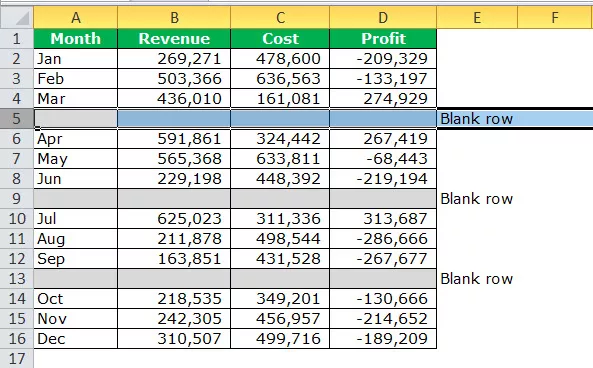
- 2. lépés: Miután a teljes sort kijelöltük, használhatunk pár lehetőséget az egész üres sor eltávolítására az excelben.
1. lehetőség: Keresse meg a törlés opciót a Főoldal lapon

Ha rákattint a Munkalapok törlése gombra , az eltávolítja az összes kiválasztott üres sort az excelben.
2. lehetőség: Kattintson a jobb gombbal a kijelölt sorra, majd kattintson a Törlés gombra. Miután rákattint a Törlés gombra , az eltávolítja a teljes kiválasztott üres sort az excelben.

3. lehetőség: Most jön az összes lehetőség anyja. Miután kiválasztotta a teljes sort, megnyomhatja a Ctrl -
Megjegyzés: A Ctrl + Mínusz az excel gyorsbillentyű az egész üres sor eltávolításához az excelben

Miután megnyomta a gyorsbillentyűt, az eltávolítja az Excel teljes üres sorát.

Most egy sort töröltem. Még két üres sort kell törölnem. Ugrás a következő üres sorra, és a Shift + szóköz megnyomásával válassza ki a teljes sort.
Itt van a trükk, amelyet használnunk kell. Az előző opciók segítségével eltávolíthatjuk a teljes üres sort az excel programban, amint azt az előző példában tárgyaltuk. Ezt az üres sort azonban csak az F4 billentyű lenyomásával törölhetjük.
Az F4 kulcs itt létfontosságú. Ez a bizonyos kulcs felidézheti az Ön által korábban végrehajtott műveletet. Most ne feledd, mi volt az előző cselekedet?
Igen! Helyes, az előző művelet az első üres sort törölte.
Először válassza ki az üres sort, és nyomja meg egyszer az F4 billentyűt.

Most végezze el ugyanazt a műveletet az utolsó üres sornál.
Ok… bemutattalak az üres sorok törlésének technikáival; most rajtad múlik, hogy melyiket használd
# 2 - Az üres sorok keresése és eltávolítása (törlése) az Excelben
Az előző példában csak három üres sorunk volt, és manuálisan töröltük. De mi van, ha száz ilyen üres sorunk van?
Természetesen nem használhatjuk jól ezt a manuális módszert.
Először megtalálhatjuk az üres sorokat, majd ezeket a sorokat töröljük.
Itt megtalálja azt a technikát, amelyet ismernie kell. Kövesse ezt a példát, hogy megtudja az utat.
Az alábbi adatok állnak rendelkezésemre.

Oh! Sok üres helyem van itt. Kövesse az alábbi lépéseket a módszer felfedezéséhez.
- 1. lépés: Először válassza ki a teljes adatot
- 2. lépés: Most nyomja meg a Ctrl + G billentyűkombinációt (gyorsbillentyű az Ugrás opcióhoz). Ez megnyitja az alábbi mezőt.

- 3. lépés: Most kattintson a Speciális lehetőségre. (Használhatja az Alt + S gyorsbillentyűt)

- 4. lépés: Miután kiválasztotta a Különleges lehetőséget, ez megnyitja az alábbi mezőt, és válassza az Üresek lehetőséget. Gyorsbillentyűként beírhatja a K- t.

- 5. lépés: Az üres helyek kiválasztása után kattintson az OK gombra. Kiválasztja az összes üres helyet a kiválasztott régióban.

- 6. lépés: Most nyomja meg a Ctrl - billentyűt. Ez megnyitja az alábbi mezőt, és kiválasztja a Teljes sor lehetőséget.

- 7. lépés: Kattintson az OK gombra, ezzel törli az összes üres sort.

# 3 - Keresse meg az üreseket a szűrő használatával, és távolítsa el az üres sorokat az Excelben
Vegyük ugyanazt a példát az előző példából.
- 1. lépés: Válassza ki az adatokat, és alkalmazza a szűrőt.

- 2. lépés: Kattintson bármelyik szűrőre, és válassza csak az Üres elemet.

- 3. lépés: Az üres helyek kiválasztása után kattintson az OK gombra. Ez csak az üres sorokat szűri.

- 4. lépés: Jelölje ki az összes szűrt sort, és nyomja meg az Alt +;
Megjegyzés: Ha üres sorokat szűrünk, akkor nem törölhetjük egyszerűen, mert a cellák alatt sok cella található. Csak a látható cellákat kell kiválasztanunk. Nyomja meg az Alt +; a gyorsbillentyű a „Csak látható cellák” kiválasztásához .

- 5. lépés: Miután kijelölte a látható cellákat, beírhatja a Ctrl - billentyűt.

- 6. lépés: Most távolítsa el a szűrőt. Töröltük az összes üres sort.

# 4 - Keresse meg az üreseket a Formula használatával, és törölje az üres sorokat az Excelben
Hogyan mondod, hogy üres-e a sor vagy sem?
Válasz: Ha nincs adat a sorban, akkor üres sornak hívhatjuk.
Vegyük ugyanazt a példát az előző példából, és illesszünk be egy új oszlopot, amelynek neve count.

- 1. lépés: Alkalmazza a COUNT képletet, és számolja meg a sor értékeit.

A COUNT függvény az Excelben számít, hogy bármi jön; ez az út.
Ha a COUNT talál valamit, akkor visszaadja, hogy hányat talált; ellenkező esetben az eredmény nulla lesz.
- 2. lépés: Most már tudjuk, hogy nincs-e már érték a COUNT sorban, az eredmény nulla. A szűrő alkalmazásához és csak a nulla kiválasztásához.

- 3. lépés: A nulla érték kiválasztása után nyomja meg az ALT + gombot ; a Csak látható cellák kiválasztásához.

- 4. lépés: A sorok törléséhez nyomja meg a Ctrl - gombot . Távolítsa el a szűrőt az eredmény megtekintéséhez.

Dolgok, amikre emlékezni kell
- Vigyázzon, amikor az üres részeket szűri. Ki kell választania a Csak látható cellák opciót. Ellenkező esetben esély van a sorok alatti törlésre is.
- A COUNT használata esetén akkor is működjön, ha van egy kis pont vagy szóköz, amely nem üres sorként ismeri fel, és figyelmen kívül hagyja azt a sort.









